우리는 스트리밍의 세상에 살고 있다.
우리가 아는 많은 것들이 디지털화돼 인터넷을 떠돌아다니고,
우리는 언제는 접속해 이를 즐길 수 있다.
결론적으로 불과 몇 년 사이에 '굉장히 큰 용량'은 그 수요가 줄게 됐고,
음악이나 영화, 사진을 핸드폰 등의 휴대기기에 넣는 그 번거로움도 기억의 저편으로 사라져 가는 요즘이다.
모두가 각자가 원하는 모든 것을 그렇게 즐길 수 있으면 좋았을 것이다.
하지만 얽히고설킨 이해관계와 산업과 서비스는 태생이 모두를 만족시킬 수 없다.
이건 현실이다.
음악도 그렇다.



좋아하는 노래가 모종의 이유로 더 이상 스트리밍이 불가하거나,
원하는 앨범만 서비스에서 쏙 빠진다거나,
수록곡 중에 원하는 음원만 쏙 빠지는 일이 있기 마련이다.
산업이 커지고 안정화된 지금은 보기 힘든 경우지만
2000년 초반의 음악 산업이 하루가 다르게 성장하던 때는 더더욱 그렇다.
물론 이미 구할 수 없는 음악을 다른 루트로 구하는 것에 대해 비난할 사람은 없을 것이다.
문제는 '무손실 음원'이라는 존재는 사람의 귀로 판단하기 애매한 지점에 있기 때문에
그 매니악 함에 의해 찾기도 어렵고, 찾았다 하더라도 이를 객관적으로 판단하기 매우 어렵게 된다.
따라서 가장 쉬운 방법은 '만약 발매된 앨범'이 있다면,
해당 앨범을 어떻게든 구해 와서 이를 직접 '음원화'하는 작업이다.
이번 포스팅은 최근 하고 있는 이러한 작업들과 사용하는 소프트웨어들에 대한 간단한 일상 글이다.
음반

음반이 존재하거나 존재했다면 이를 구하는 건 크게 어렵지 않다.
국내 음반의 경우 상대적으로 가격이 저렴하고, 거래의 활성도가 높아
취급점에서 구입하거나 중고거래를 하는 게 간단하다.
해외 음반의 경우 서구권은 문제가 덜 한 편인데
일본은 그 팬층의 연령대가 낮아서인지 중고 음반의 가격이 새 음반과 크게 차이가 없거나
한국 내에서 중고 물량을 찾기가 상당히 힘든 편이다.
따라서 아마존을 추천한다.
amazon 재팬의 경우 직접 유통에 관여하는 경우 배송비 800엔가량만 지불하면,
4일 ~ 7일 내에 물건을 받아 볼 수 있다.
직접 취급하지 않는 물건도, 일본 내의 취급점에서 배대지까지 배송 혹은 해외배송을 지원하기 때문에,
시간과 금액의 문제이지 물건이 존재한다면 이를 한국에서 받는 건 크게 어렵지 않다.
이번에 구입한 음반은
월피스 카터 3집, 후지타 마이코 1%, HarryP Back of the Eyelid
후지타 마이코의 앨범이 3200엔, 나머지는 2000엔 대에 있으니
달러에 비하면 1:1에 가까운 엔화는 만만한 수준이다.
리핑
리핑은 CD의 음원을 추출하는 과정을 말한다.
따라서 장비가 필요하다.
예전에는 컴퓨터에 DVD-ODD이 하나씩 달려 있었는데,
최근엔 케이스에도 이를 달 곳이 마땅치 않고, 아마 어린 친구들이라면 존재를 모르는 사람도 있지 싶다.
보통은 노트북 용에나 쓰이던 것이 최근에는 USB 같은 액세서리 취급을 받는데 외장 DVD-ODD을 하나 구입하자.



예전에는 그냥 CD나 돌려주던 단순한 녀석이었는데,
최근에는 휴대폰에서 바로 재생할 수 있는 제품들도 나오고 있다.
굉장히 작고 가벼워서 어디 박아뒀다가 가끔 이렇게 리핑할 때 쓰기에 부담이 없다.
해당 제품은 히타치 엘지의 제품으로 4만 원가량 했던 걸로 기억한다.
간혹 앨범이 DVD가 아니라 Blu-ray인 경우가 있다.
Amazon.co.jp: FINAL FANTASY XV Original Soundtrack【映像付サントラ/Blu-ray Disc通常盤】: Music
www.amazon.co.jp
해외의 Sound Track 앨범들이 간혹 그런 경우가 있는데,
CD의 음질보다 높은 음질과 용량을 자랑하는 한편,
전용 ODD가 아니면 일반적인 DVD-ODD로는 읽는 것이 불가능하다.
만약 플레이스테이션 등의 콘솔 게임기가 있다면 해당 기기를 사용해도 괜찮고,
어찌 됐든 BD-ROM을 구했다면 별도의 방법이 안내돼있으니 그것을 따르면 된다.
리핑 소프트웨어는 iTunes(Win)와 Music(Mac)을 사용하자.
애플 제품을 사용하고 있다면 없을 수가 없는 프로그램이고,
사용이 간편하며, 무엇보다 무료에 준수한 성능을 가지고 있다.

설정을 위해 CD를 읽으면 처음 표시되는 팝업은 닫아준다.
이후 Music 앱에 CD가 표시되면 'Import CD'를 선택해 준다.

'Import Using'에서 고를 수 있는 encoder는 5개다.
일반적으로 '무손실'이라고 생각되는 FLAC이 존재하지 않는데.
위의 encoder 중 AIFF, Apple Lossless Encoder, WAV가 FLAC에 준하거나 장점이 존재하는 코덱이다.
CD에는 일반적으로 AIFF로 저장이 돼있고,
USB 형식의 앨범에는 WAV로 저장이 돼있다.
이 두 코덱도 훌륭하지만 이후의 Tag 작업에 문제가 있고, 너무 오래된 포맷이라 호환성이 떨어진다는 단점이 있다.
여기서는 Apple Lossless를 선택한다.
Use error correction when reading Audio CDs 옵션은
필자는 켜 주는 것을 추천한다.
모종의 이유로 복사를 하는 과정에서 음원이 깨지거나 없던 소리가 생기는 경우가 생기는데,
이를 해당 옵션을 통해 해결할 수 있다.

이후 'OK'를 선택하면 복사를 시작하고,
'음악'탭에 추가된 것을 확인할 수 있다.

이제 추가된 음원을 드래그해 새로운 폴더에 가져오면 파일들을 확인할 수 있다.
리핑을 진행하면 위와 앨범커버가 없고 지금은 보이지 않지만 원하지 않는 방식의 정보를 가지는 경우가 많다.
이를 정리해 줘야 하는데 맥에서 사용할 수 있는 프로그램 하나를 소개한다.
Tag Editor
Tag Editor for Mac - Free Download
Batch Tag Editor for Mac allows editing MP3, MP4, WAV, FLAC metadata and artworks, renaming files, downloading tags from online databases, and much more in a simple, fast and flexible way.
amvidia.com
Tag Editor는 가장 직관적이고 구독제로 원하는 기간만큼 저렴하게 이용할 수 있으며,
원한다면 영구 라이센스도 제공하는 아주 괜찮은 프로그램이다.
물론, 팝업을 조금 참는다면 무료로 사용하는 것도 가능하다.

좌측 상단의 'Open'을 선택해 음원이 있는 폴더를 선택하고,
아마존에서 앨범커버를 구해 추가하고, 장르를 'J-Pop'으로, 파일 이름을 곡 명과 일치시키는 방식으로 태그를 수정하고 저장했다.
FLAC
CD를 리핑하는 것은 그 자체로 취미가 되기도 하지만,
장비와 음반의 가격, 정성을 생각하면 그리 효율적이지는 못하다.
따라서 무손실 음원 자체를 구입해 집어넣는 방법도 있다.
지니뮤직, 벅스뮤직, 멜론 등 국내의 스트리밍 업체는 물론,
HDtracks, Ototoy 등 해외 서비스를 통해서 구입을 하는 것도 가능하다.
음악의 판권 때문에 VPN 등 지역제한을 우회할 방법이 있어야 하지만 훨씬 간단하고,
태깅 작업이나 앨범커버를 직접 수정할 크게 없으며,
앨범 전체를 사는 것보다 저렴하기 때문에 금액적으로도 효율적이다.
문제는 이 FLAC 음원을 애플이 지원하지 않는다는 것인데,
이때는 변환이 필요하다.
XLD
X Lossless Decoder: Lossless audio decoder for Mac OS X
Last modified: 2021/10/18 What is this? X Lossless Decoder(XLD) is a tool for Mac OS X that is able to decode/convert/play various 'lossless' audio files. The supported audio files can be split into some tracks with cue sheet when decoding. It works on Mac
tmkk.undo.jp
XLD는 이쪽으로는 꽤나 널리 쓰이고 있는 무료 소프트웨어다.
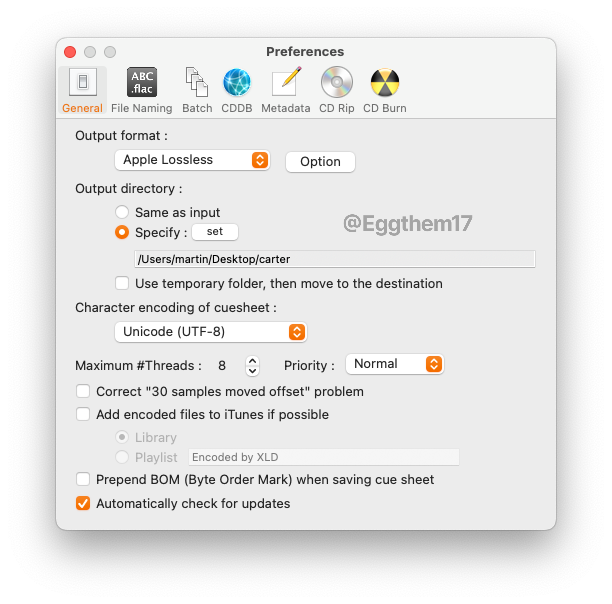

General 탭에서 포맷을 Apple Lossless로 고른 다음,
Option을 눌러 원본과 똑같이 맞춰 주기만 하면 된다.
Output directory는 Specify를 선택하고, 원하는 경로를 지정하면
파일을 해당 프로그램에서 파일을 여는 것 만으로 변환이 끝난다.
물론 메뉴에서 보이는 것과 같이 CD 리핑을 지원한다.
애플뮤직
애플뮤직은 무손실을 지원하는 가장 저렴한 솔루션이다.
기본 요금제 자체가 무손실 스트리밍을 지원하며, 애플 제품을 쓰고 있다면,
상당히 편리하게 작동하는 것이 사실이다.
하지만 이번에 주목할 부분은 이러한 요금제에 포함된 'iCloud 보관함'이다.
iCloud 보관함은 애플뮤직 라이브러리에 추가된 '음원'을 클라우드화 시켜주는 기능이다.
즉, 라이브러리에 넣은 음원을 아이폰, 아이패드에 따로 동기화시키는 것이 아니라,
음원 그대로를 클라우드에 올려 다른 기기로 스트리밍 하거나 다운로드할 수 있도록 한다.

따라서 수정이 끝난 파일을 다시 Music 앱에 드래그해 추가해 주는 것으로 모든 것이 끝난다.
비단 애플 기기뿐 아니라 애플뮤직을 사용한다면 DAP나 안드로이드 폰에서도 재생이 가능하다.
당연히 업로드한 음원과 같은 품질로 말이다.

안드로이드 DAP에서 출력이 44.1K로 잡히는 걸 확인할 수 있다.
결론
리핑이야 그렇다 치고, 애플이 FLAC을 지원해 준다면
조금 더 수월했을 작업들이라 아쉬움이 남는다.
음반을 구입해 음원을 추출하고 개인이 사용하는 것은 문제가 되지 않는다.
다만 이는 '개인 소장의 목적' 이어야 하고, 유포, 재판매 행위는 불법에 해당한다.
음원을 추출하고 음반을 중고로 매각하는 행위도 왈가왈부가 많다.
개인적으로는 옳지 않는 행동이라고 생각하며, 사용자들의 도덕성에 기대야 하지 않을까 한다.
우선 이렇게 귀찮은 일들을 할 정도로 마음에 든 노래라면
앨범까지는 소장해도 괜찮지 않나 하는 생각이다.
아, 당연하게도 이렇게 넣은 음원을 무선으로 듣는다면 의미가 없다.
외장 DAC나 DAP 등을 사용하고 적어도 자신의 인생 리시버를 찾아은 뒤라면 감상이 더 즐거울 것이라 장담한다.
log
2022.08.13.
내용 정정
'삶은계란 (Diary) > 일상' 카테고리의 다른 글
| Python 코드 패키징 하기 (1) (0) | 2023.09.14 |
|---|---|
| A&K XB10의 배터리를 교체해 보자 (0) | 2023.03.07 |
| 없는 날짜는 어떻게 표시해야 할까? (0) | 2022.05.31 |
| 쌩뚱맞은 'SyntaxError: invalid character in identifier' 해결하기 (0) | 2022.04.14 |
| 티스토리에 Disqus 댓글을 연결해 보자. (0) | 2022.03.16 |



